Así puedes cambiar la letra con la que escribes en WhatsApp
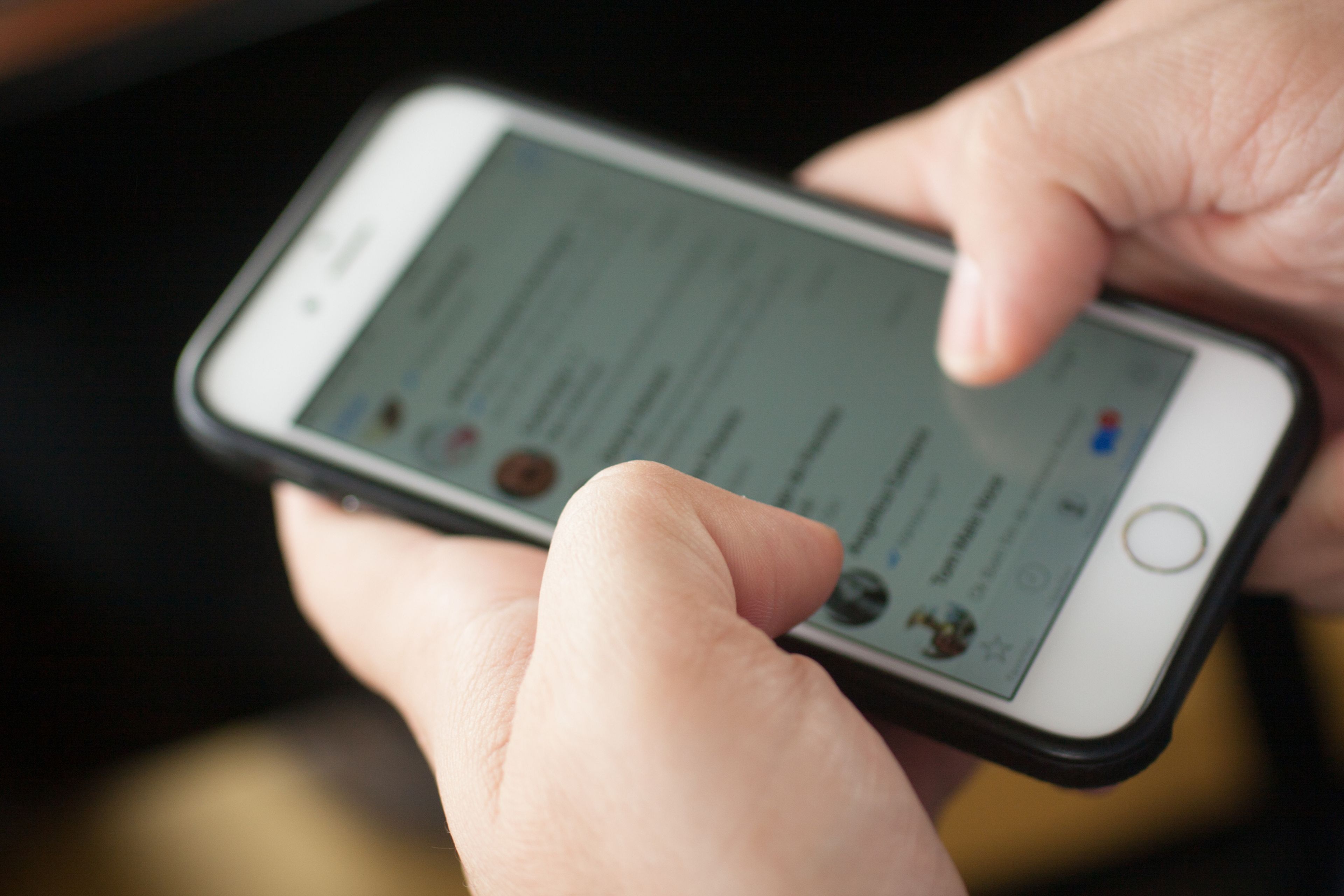
Getty Images
- WhatsApp permite variar la forma en la que escribes entre distintos formatos, por ejemplo, cursiva, negrita, tachado o monoespaciado.
- Además, tanto los usuarios de Android como de iPhone, podrán acceder a un atajo para convertir el texto de forma fácil y rápida.
- Descubre más historias en Business Insider España.
WhatsApp permite variar la forma en la que escribes entre distintos formatos, por ejemplo, cursiva, negrita, tachado o monoespaciado, tal y como explican en el blog de la compañía.
Desde su nacimiento, en 2009, la red social ha ido experimentando con distintas funciones y herramientas que mejorasen la interacción entre los usuarios. Entre ellas, destacan algunas como la hora de conexión -que puedes quitar o activar en los ajustes-, los estados -parecido a las historias de Instagram-, o la posibilidad de realizar videollamadas desde la misma conversación.
Sin embargo, uno de los trucos que más dio que hablar fue el que permite cambiar el formato del texto de los mensajes de WhatsApp, algo que se puede aplicar de forma fácil y rápida, alternándolos al gusto del usuario.
Para la cursiva, por ejemplo, es necesario colocar un guion bajo antes y después del texto, de esta forma: _texto_ ; mientras que, para la negrita, basta con sustituir estos símbolos por asteriscos, así: *texto* .
13 atajos de teclado para mejorar radicalmente tu experiencia en WhatsApp Web en Mac y PC
También puedes recurrir a otros formatos como el tachado, que provoca la sensación de que el texto ha sido eliminado, para lo que debes introducir este símbolo antes y después del mensaje: ~texto~ ; o al monoespaciado, que imita una máquina de escribir y se consigue colocando 3 comillas invertidas, de la siguiente forma: ```texto``` .
No obstante, WhatsApp también contempla atajos para convertir frases o párrafos enteros a los formatos deseados. Así, los usuarios que tengan teléfonos Android deberán mantener presionado el texto y elegir entre Negrita, Cursiva o Más, donde se encuentran el resto de posibilidades.
Por su parte, aquellos que utilicen un iPhone podrán acceder a esta particularidad seleccionando todo el texto, tras lo que aparecerá -junto a las opciones típicas de Cortar, Pegar o Copiar-, B_I_U, donde se esconden todas las posibilidades de formato.
Otros artículos interesantes:
Descubre más sobre Sandra Viñas, autor/a de este artículo.
Conoce cómo trabajamos en Business Insider.